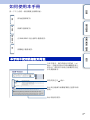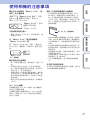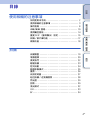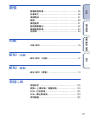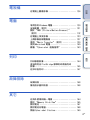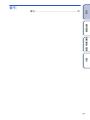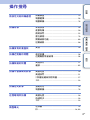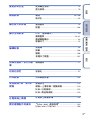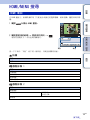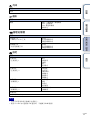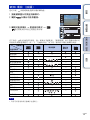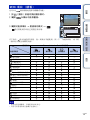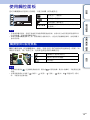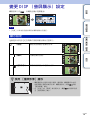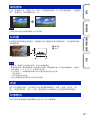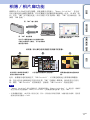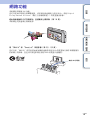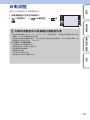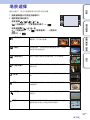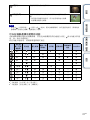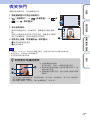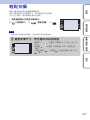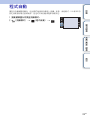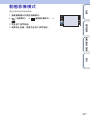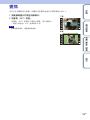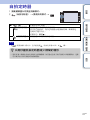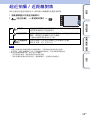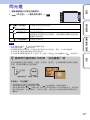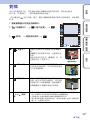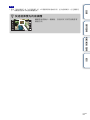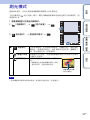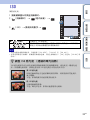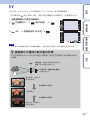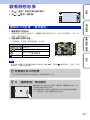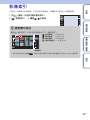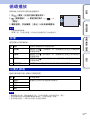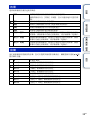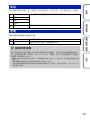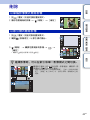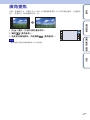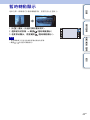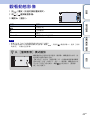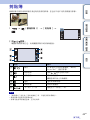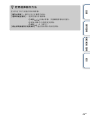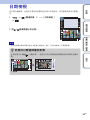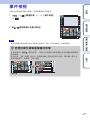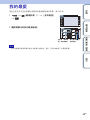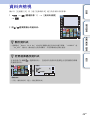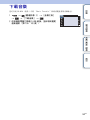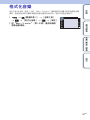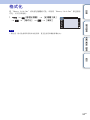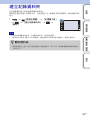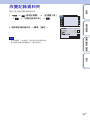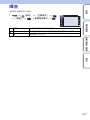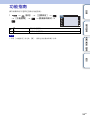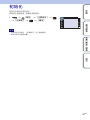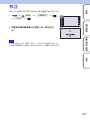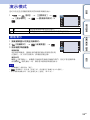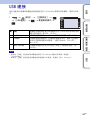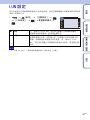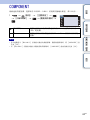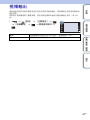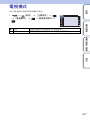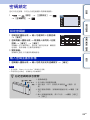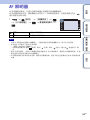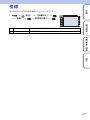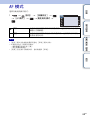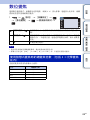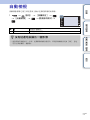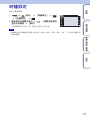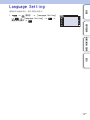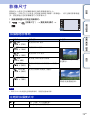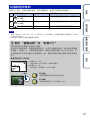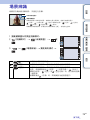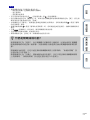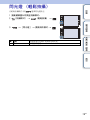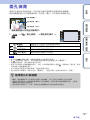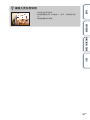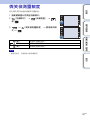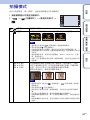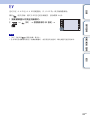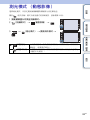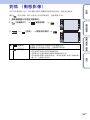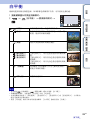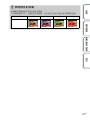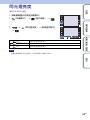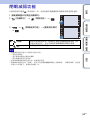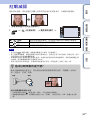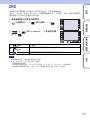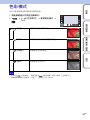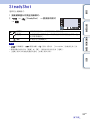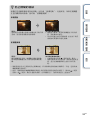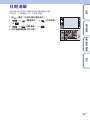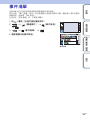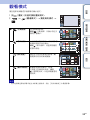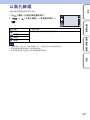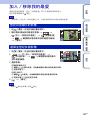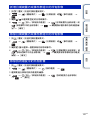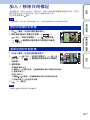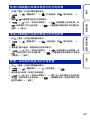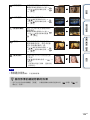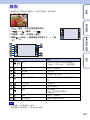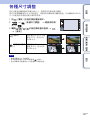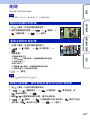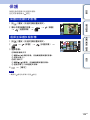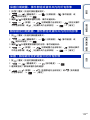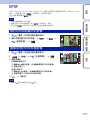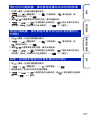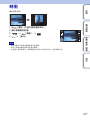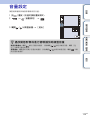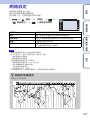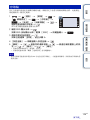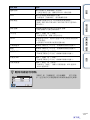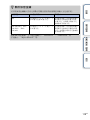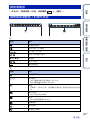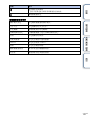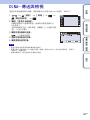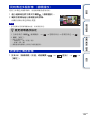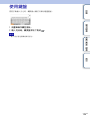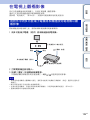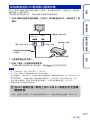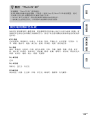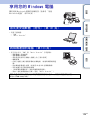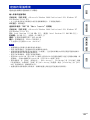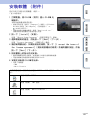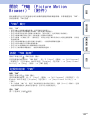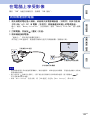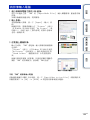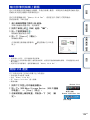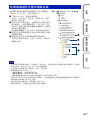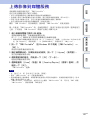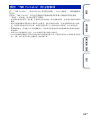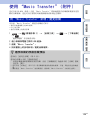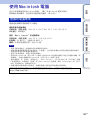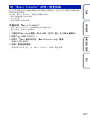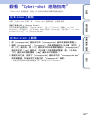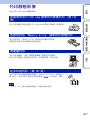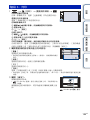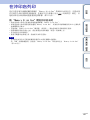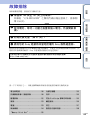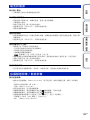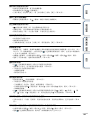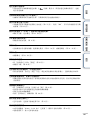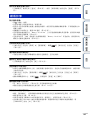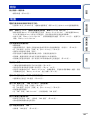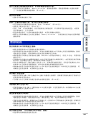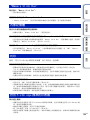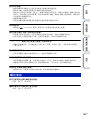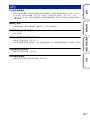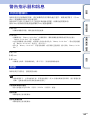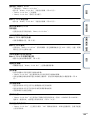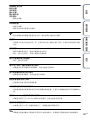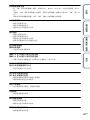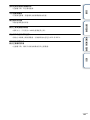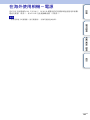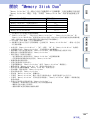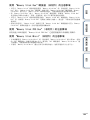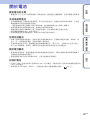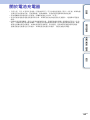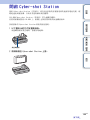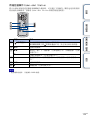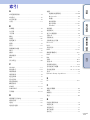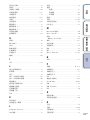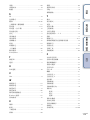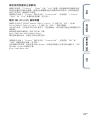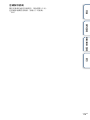目錄 操作搜尋 HOME/MENU 搜尋 索引
3
CT
使用相機的注意事項
關於您可以使用的 “Memory Stick”(非
附件)的注意事項
“Memory Stick Duo”:您的
相機可以使用 “Memory
Stick Duo”。
“Memory Stick”:您的
相機不可以使用
“Memory Stick”。
不能使用其他記憶卡。
• 關於 “Memory Stick Duo”的詳細資訊,請
參閱第 165 頁。
以 “Memory Stick”相容設備使用
“Memory Stick Duo”時
將 “Memory Stick Duo”插入 “Memory
Stick Duo”轉接器 (非附件)便可以使
用。
關於電池的注意事項
• 第一次使用相機之前,要為電池 (附件)充
電。
• 即使電力沒有完全放光,也可以為電池充
電。而且即使電池還沒有充滿電,您也可以
使用只充了一部分電的電池。
• 如果有很長一段時間不會使用電池,請將現
有的電力用完,將電池從相機中取出來,然
後存放於陰涼乾燥的地方。這是為了保持電
池的功能。
• 關於可以使用的電池的詳細資訊,請參閱第
167 頁。
Carl Zeiss 鏡頭
本相機配備有 Carl Zeiss 鏡頭,能以優越的
對比再生清晰的影像。
本相機的鏡頭是根據德國 Carl Zeiss 的品質
標準,在經過 Carl Zeiss 認證的品質保證系
統底下生產的。
關於 LCD 螢屏和鏡頭的注意事項
• LCD 螢屏利用極高精確度技術製造,所以
99.99% 以上的像素都可以有效的使用。不
過,您可能會發現細小的黑點和 / 或亮點
(白色、紅色、藍色或綠色)出現在 LCD 螢
屏上。這些點是生產過程中的正常結果,不
會影響錄影。
• 如果水珠或其他液體濺在 LCD 螢屏上而將其
弄濕,請立即用軟布將其擦掉。讓液體留在
LCD 螢屏表面上,可能會讓品質受損並造成
故障。
• LCD 螢屏或鏡頭長時間暴露於直射陽光下可
能會造成故障。將相機放在窗戶附近或室外
時應注意。
• 請勿擠壓 LCD 螢屏。螢屏可能會變色,而且
可能會造成故障。
• 在寒冷的地方,影像可能在 LCD 螢屏上形成
拖尾現象。這不是故障。
• 小心不要碰撞鏡頭,也不要對鏡頭施加壓
力。
本手冊中使用的影像
本手冊中用作範例的影像是再生影像,並不是
以本相機拍攝的實際影像。
“Memory Stick
Duo”轉接器
黑、白、紅、藍或綠點

目錄 操作搜尋 HOME/MENU 搜尋 索引
4
CT
目錄
使用相機的注意事項
如何使用本手冊 ............................. 2
使用相機的注意事項 ......................... 3
操作搜尋 ................................... 8
HOME/MENU 搜尋............................. 10
使用觸控面板 .............................. 14
變更 DISP (螢屏顯示)設定 ................. 15
相簿 / 相片庫功能 ...........................17
網路功能 .................................. 18
拍攝
自動調整 .................................. 19
場景選擇 .................................. 20
微笑快門 .................................. 22
輕鬆拍攝 .................................. 23
程式自動 .................................. 24
動態影像模式 .............................. 25
變焦 ...................................... 26
自拍定時器 ................................ 27
超近拍攝 / 近距離對焦 ...................... 28
閃光燈 .................................... 29
對焦 ...................................... 30
測光模式 .................................. 32
ISO ....................................... 33
EV ........................................ 34

目錄 操作搜尋 HOME/MENU 搜尋 索引
5
CT
觀看
觀看靜態影像 .............................. 35
影像索引 .................................. 36
循環播放 .................................. 37
刪除 ...................................... 40
廣角變焦 .................................. 41
暫時轉動顯示 .............................. 42
觀看動態影像 .............................. 43
剪貼簿 .................................... 44
HOME
HOME 項目.................................. 10
MENU (拍攝)
MENU 項目 (拍攝).......................... 12
MENU
(觀看)
MENU 項目 (觀看).......................... 13
無線 LAN
網路設定 ................................. 115
網路一上傳影像 / 瀏覽網路 ................. 119
DLNA- 已經檢視............................ 122
DLNA- 傳送與檢視.......................... 123
使用鍵盤 ................................. 125

目錄 操作搜尋 HOME/MENU 搜尋 索引
6
CT
電視機
在電視上觀看影像 ......................... 126
電腦
享用您的 Windows 電腦 ..................... 129
安裝軟體 (附件)......................... 131
關於 “PMB (Picture Motion Browser)”
(附件)................................... 132
在電腦上享受影像 ......................... 133
上傳影像到媒體服務 ....................... 137
使用 “Music Transfer”(附件)............ 139
使用 Macintosh 電腦 ....................... 140
觀看 “Cyber-shot 進階指南”.............. 143
列印
列印靜態影像 ............................. 144
直接用符合 PictBridge 標準的印表機列印
影像 ..................................... 145
在沖印店列印 ............................. 147
故障排除
故障排除 ................................. 148
警告指示器和訊息 ......................... 158
其它
在海外使用相機-電源 ..................... 164
關於 “Memory Stick Duo”................. 165
關於電池 ................................. 167
關於電池充電器 ........................... 168
開啟 Cyber-shot Station................... 169

目錄 操作搜尋 HOME/MENU 搜尋 索引
8
CT
操作搜尋
將設定交給相機處理
自動調整................................................................. 19
場景選擇................................................................. 20
場景辨識................................................................. 76
拍攝肖像
柔焦快拍................................................................. 20
夜景肖像................................................................. 20
微笑快門................................................................. 22
面孔偵測................................................................. 79
閉眼減弱功能 ........................................................ 89
紅眼減弱................................................................. 90
拍攝食物的擺盤照
美食 ......................................................................... 20
拍攝近距離的物體
超近拍攝................................................................. 28
近距離對焦被啟用................................................ 28
拍攝移動的物體
高速快門................................................................. 21
連拍 ......................................................................... 82
拍攝不會模糊的影像
高感光度................................................................. 20
高速快門................................................................. 21
2 秒鐘延遲自拍定時器........................................ 27
ISO............................................................................ 33
拍攝逆光影像
強制閃光................................................................. 29
場景辨識................................................................. 76
在陰暗場所拍攝
高感光度................................................................. 20
低速同步................................................................. 29
ISO............................................................................ 33
調整曝光
柱狀圖 ..................................................................... 16
EV........................................................................ 34, 83

目錄 操作搜尋 HOME/MENU 搜尋 索引
9
CT
變更對焦位置
使用觸控面板 ........................................................ 14
面孔偵測................................................................. 79
刪除影像
刪除 ................................................................. 40, 108
格式化 ..................................................................... 52
顯示放大的影像
播放變焦................................................................. 35
修整 ....................................................................... 104
顯示全屏影像
DISP (螢屏顯示)................................................ 15
廣角變焦........................................................... 16, 41
暫時轉動顯示 ........................................................ 42
影像尺寸................................................................. 74
編輯影像
剪貼簿 ..................................................................... 44
修飾 ....................................................................... 104
繪製 ....................................................................... 106
各種尺寸調整 ...................................................... 107
按順序播放一系列的影
像
循環播放................................................................. 37
初始化設定
初始化 ..................................................................... 57
列印影像
列印靜態影像 ...................................................... 144
使用無線 LAN (WLAN)
網路
網路設定............................................................... 115
網路一上傳影像 / 瀏覽網路 ............................ 119
DLNA- 已經檢視................................................... 122
DLNA- 傳送與檢視............................................... 123
在電視機上觀看
在電視上觀看影像.............................................. 126
關於選購配件的資訊
“Cyber-shot 進階指南”................................. 143
Cyber-shot Station ......................................... 169

目錄 操作搜尋 HOME/MENU 搜尋 索引
11
CT
列印
通訊
管理記憶體
設定
• 只有可以使用的項目會顯示在螢屏上。
• 使用 PictBridge 連接或 USB 連接時,不能顯示 HOME 畫面。
項目
列印
項目
網路 網路一上傳影像 / 瀏覽網路
DLNA- 已經檢視
DLNA- 傳送與檢視
網路設定
項目
記憶體工具
-
Memory Stick 工具
格式化
建立記錄資料夾
改變記錄資料夾
記憶體工具
- 內部記憶體工具
格式化
建立記錄資料夾
改變記錄資料夾
項目
主要設定
- 主要設定 1
嗶音
功能指南
初始化
校正
演示模式
主要設定
- 主要設定 2
USB 連接
LUN 設定
COMPONENT
視頻輸出
電視模式
密碼鎖定
拍攝設定
- 拍攝設定 1
AF 照明器
格線
AF 模式
數位變焦
拍攝設定
- 拍攝設定 2
自動調整方向
自動檢視
時鐘設定
Language Setting
附註

目錄 操作搜尋 HOME/MENU 搜尋 索引
12
CT
您可以從 按鈕輕鬆地選擇各種拍攝功能。
1 推動鏡頭蓋以切換至拍攝模式。
2 觸摸 以顯示功能表畫面。
3 觸摸功能表項目 t 要使用的模式 t
會在要使用的項目已經選定時出現。
在下表中, 表示功能可以使用,而-則表示不能使用。[場景選擇]底下的圖示表示可
以使用的場景選擇模式。按一下 “功能表項目”底下的一個項目以跳至相關的頁面。
• 只有可以使用的項目會顯示在螢屏上。
MENU 項目 (拍攝)
拍攝模式
功能表項目
場景選擇
影像尺寸
場景辨識
————
閃光燈
—— — —
面孔偵測
— —
微笑偵測靈敏度
————
拍攝模式
— —
EV
——
測光模式
————
對焦
————
白平衡
— —
閃光燈亮度
————
閉眼減弱功能
—— ——
紅眼減弱
— —
DRO
————
色彩模式
———
SteadyShot
—
—
拍攝設定
—
附註

目錄 操作搜尋 HOME/MENU 搜尋 索引
13
CT
您可以從 按鈕輕鬆地選擇各種觀看功能。
1 按 (播放)按鈕切換到播放模式。
2 觸摸 以顯示功能表畫面。
3 觸摸功能表項目 t 要使用的模式 t
會在要使用的項目已經選定時出現。
在下表中, 表示功能可以使用,而-則表示不能使用。按一下 “功能表項目”底下的
一個項目以跳至相關的頁面。
• 使用內部記憶體時,不能使用 DPOF 設定。
• 只有可以使用的項目會顯示在螢屏上。
MENU 項目 (觀看)
觀看模式
功能表項目
“Memory Stick Duo”/ 內部記憶體
日期檢視 事件檢視 我的最愛 資料夾檢視
(日期清單)
———
(事件清單)
———
(選擇資料夾)
———
(觀看模式)
(以面孔篩選)
—
(循環播放)
(剪貼簿)
—
(加入 / 移除我的最愛)
—
(加入 / 移除共用標記)
—
(修飾)
(繪製)
(各種尺寸調整)
(刪除)
—
(保護)
DPOF
(列印)
(轉動)
(音量設定)
附註

目錄 操作搜尋 HOME/MENU 搜尋 索引
14
CT
使用觸控面板
您可以觸摸顯示於螢屏上的按鈕,以進行相機上的功能設定。
• 若要操作觸控面板,請用手指或所附的畫筆輕輕地按面板。按得太用力或者使用所附畫筆以外
的尖銳物體,可能會傷害觸控面板。
• 如果在拍攝時觸摸螢屏右上角,按鈕和圖示會暫時消失。當您的手指離開螢屏時,按鈕和圖示
會再度出現。
觸摸在觸控面板上的被攝體顯示一個框,然後半按下快門按鈕使得這個框進入焦點。如
果框中有面孔,除了對焦之外,亮度和色澤也會被自動最佳化。
• 使用數位變焦在 (近距離對焦被啟用)模式或 (輕鬆拍攝)模式中拍攝時,不能使用這個
功能。
• 在場景選擇模式中選擇了 (風景)、 (夜景)、 ( 美食)、 (煙火)或 (高速快門)模式
時,不能使用這個功能。
前進至下一個畫面。
回到前一個畫面。
回到拍攝 / 播放模式。
v/V/b/B
顯示隱藏項目,使得您要設定的項目出現
在螢屏上。
附註
觸摸螢屏以設定焦點
在觸摸的位置偵測到面孔。
偵測到人臉以外的物體。
取消功能。
附註

目錄 操作搜尋 HOME/MENU 搜尋 索引
16
CT
在單一影像模式中,長寬比為 4:3 和 3:2 的靜態影像會以 16:9 的長寬比播放。在這種情
況下,影像的上下兩端會被切掉一些。
• 廣角變焦不能用於動態影像或 16:9 的影像。
柱狀圖是顯示影像亮度的圖示。圖形顯示向右邊傾斜時表示影像明亮,向左邊傾斜時表
示影像陰暗。
• 播放單一影像時也會出現柱狀圖,但是不能調整曝光。
• 錄製動態影像、播放動態影像、觀看縱向的影像、轉動靜態影像、使用暫時轉動顯示、或者使
用廣角變焦 (4:3、3:2)時,柱狀圖不會出現。
• 在下列情況下,拍攝和播放時顯示的柱狀圖可能會有很大的差異:
- 閃光燈閃光。
- 快門速度很低或很高。
• 用其它相機記錄的影像可能不會出現柱狀圖。
設定 LCD 螢屏的亮度。在明亮的室外光線中觀看影像時,如果 [亮度]設定為 [普
通],請將其重設為 [亮]。不過,電池的電力在這種情況下可能會降低得比較快。
您可以將索引畫面顯示的影像數目設定為 12 或 20 個影像。
廣角變焦
附註
柱狀圖
附註
亮度
影像數目
亮暗
A
B
A 像素數
B 亮度

目錄 操作搜尋 HOME/MENU 搜尋 索引
17
CT
相簿 / 相片庫功能
相機有大約 4 GB* 的內部記憶體。即使相機中沒有插入 “Memory Stick Duo”,您也可
以用這個內部記憶體記錄影像,並享受觀賞以前拍攝的影像的樂趣。此外,CD-ROM (附
件)中的 “PMB”可以讓您更進一步以各種方式享受影像。關於 “PMB”的詳細資訊,請
參閱 “PMB 指南”。
此外,相機有內建的應用程式 “PMB Portable”,可以讓您輕鬆地上傳影像到媒體服
務。您也可以用這個應用程式從沒有安裝 “PMB”的電腦上傳影像,例如當您正在旅行
時。關於 “PMB Portable”的詳細資訊,請參閱 “PMB Portable”的使用說明。
• “Memory Stick Duo”插入相機中時,影像會記錄在 “Memory Stick Duo”上。請注意,相機不
能直接在內部記憶體和 “Memory Stick Duo”之間複製或傳送影像。使用 “PMB”。
* 計算媒體容量時,1GB 等於十億位元組,其中一部份用於系統管理和 / 或應用程式檔案。使用者
能夠使用的容量約 3.71GB。
以相簿 / 相片庫功能享受儲存於相機中的影像。
剪貼簿可以像相簿那樣展示
儲存於相機中的影像。
以您喜歡的觀看模式管理影像。 循環播放會播放有配樂的影
像。
附註
用 “PMB”輸入影像
用 “PMB”輸出影像
您也可以輕鬆地輸出以前拍攝的影像。
以縮小的影像尺寸輸出,可以在相機中
儲存更多影像。
日曆顯示可以讓您依日期輕鬆
地搜尋輸入的影像。

目錄 操作搜尋 HOME/MENU 搜尋 索引
18
CT
網路功能
本相機具有無線 LAN 功能。
您可以經由存取點存取媒體服務,或者利用家庭網路上啟用 DLNA (啟用 Digital
Living Network Alliance (數位生活網路聯盟))的裝置播放影像。
經由無線連線的方式存取網站,並瀏覽和上傳影像 (第 119 頁)
本相機也支援連線至熱點服務。
用 “BRAVIA”和 “RoomLink”享受影像 ( 第 122、123 頁)
您可以用 “BRAVIA”或其他經由家庭網路連線並啟用 DLNA 的裝置執行操作和瀏覽儲存
於相機上的影像。您也可以傳送影像至啟用 DLNA 的裝置以便觀看。
無線 LAN 存取點

目錄 操作搜尋 HOME/MENU 搜尋 索引
19
CT
自動調整
讓您以自動調整的設定拍攝靜態影像。
1 推動鏡頭蓋以切換至拍攝模式。
2 (拍攝模式) t (自動調整) t 或
z 如果為很難對焦的被攝體拍攝靜態影像
• 最短的拍攝距離約 8 公分 (W)、50 公分 (T)(從鏡頭算起)。拍攝比拍攝距離更接近的被
攝體時,要以近距離對焦模式拍攝。
• 相機無法自動為被攝體對焦時,AE/AF 鎖定指示燈會變成緩慢閃爍,而且不會發出嗶聲。重
新構圖或者變更對焦設定 (第 30 頁)。
在下列情況下可能難以對焦:
- 光線昏暗而且被攝體很遙遠。
- 被攝體與背景之間的對比度很差。
- 透過玻璃觀看被攝體。
- 被攝體快速移動。
- 有反光或者表面有光澤。
- 被攝體逆光或者有閃爍的光線。

目錄 操作搜尋 HOME/MENU 搜尋 索引
20
CT
場景選擇
使用此模式 , 您可以根據場景以預設的設定拍攝。
1 推動鏡頭蓋以切換至拍攝模式。
2 選擇要使用的模式。
若要選擇 / / / / :
(拍攝模式) t 要使用的模式 t
若要選擇 / / / / :
(拍攝模式) t (場景選擇) t 要使用
的模式 t
(高感光度)
讓您在低亮度環境下不用閃光燈拍
攝影像,可以減少模糊。
(風景)
對遠處對焦,以便輕鬆地拍攝遠處的場景。拍攝鮮
明的藍天和植物色彩。
(柔焦快拍)
讓您以比較柔和的氣氛拍攝肖像、花卉等影像。
(夜景肖像)
讓您以夜景為背景拍攝清楚的人像而不失去周遭環
境的氣氛。
(夜景)
讓您從遠距離拍攝夜景而不失去周遭環境的幽暗氣
氛。
(美食)
轉移到超近拍攝模式,讓您以可口的顏色拍攝食物
的擺盤照。
(海邊)
讓您在拍攝海邊或湖邊風景時,可以清晰地記錄水
的藍色。
(雪地)
讓您可以記錄清晰的影像,防止在雪景或其他整個
畫面都很白的地方出現色澤降低的情形。
接下頁 r
ページが読み込まれています...
ページが読み込まれています...
ページが読み込まれています...
ページが読み込まれています...
ページが読み込まれています...
ページが読み込まれています...
ページが読み込まれています...
ページが読み込まれています...
ページが読み込まれています...
ページが読み込まれています...
ページが読み込まれています...
ページが読み込まれています...
ページが読み込まれています...
ページが読み込まれています...
ページが読み込まれています...
ページが読み込まれています...
ページが読み込まれています...
ページが読み込まれています...
ページが読み込まれています...
ページが読み込まれています...
ページが読み込まれています...
ページが読み込まれています...
ページが読み込まれています...
ページが読み込まれています...
ページが読み込まれています...
ページが読み込まれています...
ページが読み込まれています...
ページが読み込まれています...
ページが読み込まれています...
ページが読み込まれています...
ページが読み込まれています...
ページが読み込まれています...
ページが読み込まれています...
ページが読み込まれています...
ページが読み込まれています...
ページが読み込まれています...
ページが読み込まれています...
ページが読み込まれています...
ページが読み込まれています...
ページが読み込まれています...
ページが読み込まれています...
ページが読み込まれています...
ページが読み込まれています...
ページが読み込まれています...
ページが読み込まれています...
ページが読み込まれています...
ページが読み込まれています...
ページが読み込まれています...
ページが読み込まれています...
ページが読み込まれています...
ページが読み込まれています...
ページが読み込まれています...
ページが読み込まれています...
ページが読み込まれています...
ページが読み込まれています...
ページが読み込まれています...
ページが読み込まれています...
ページが読み込まれています...
ページが読み込まれています...
ページが読み込まれています...
ページが読み込まれています...
ページが読み込まれています...
ページが読み込まれています...
ページが読み込まれています...
ページが読み込まれています...
ページが読み込まれています...
ページが読み込まれています...
ページが読み込まれています...
ページが読み込まれています...
ページが読み込まれています...
ページが読み込まれています...
ページが読み込まれています...
ページが読み込まれています...
ページが読み込まれています...
ページが読み込まれています...
ページが読み込まれています...
ページが読み込まれています...
ページが読み込まれています...
ページが読み込まれています...
ページが読み込まれています...
ページが読み込まれています...
ページが読み込まれています...
ページが読み込まれています...
ページが読み込まれています...
ページが読み込まれています...
ページが読み込まれています...
ページが読み込まれています...
ページが読み込まれています...
ページが読み込まれています...
ページが読み込まれています...
ページが読み込まれています...
ページが読み込まれています...
ページが読み込まれています...
ページが読み込まれています...
ページが読み込まれています...
ページが読み込まれています...
ページが読み込まれています...
ページが読み込まれています...
ページが読み込まれています...
ページが読み込まれています...
ページが読み込まれています...
ページが読み込まれています...
ページが読み込まれています...
ページが読み込まれています...
ページが読み込まれています...
ページが読み込まれています...
ページが読み込まれています...
ページが読み込まれています...
ページが読み込まれています...
ページが読み込まれています...
ページが読み込まれています...
ページが読み込まれています...
ページが読み込まれています...
ページが読み込まれています...
ページが読み込まれています...
ページが読み込まれています...
ページが読み込まれています...
ページが読み込まれています...
ページが読み込まれています...
ページが読み込まれています...
ページが読み込まれています...
ページが読み込まれています...
ページが読み込まれています...
ページが読み込まれています...
ページが読み込まれています...
ページが読み込まれています...
ページが読み込まれています...
ページが読み込まれています...
ページが読み込まれています...
ページが読み込まれています...
ページが読み込まれています...
ページが読み込まれています...
ページが読み込まれています...
ページが読み込まれています...
ページが読み込まれています...
ページが読み込まれています...
ページが読み込まれています...
ページが読み込まれています...
ページが読み込まれています...
ページが読み込まれています...
ページが読み込まれています...
ページが読み込まれています...
ページが読み込まれています...
ページが読み込まれています...
ページが読み込まれています...
ページが読み込まれています...
ページが読み込まれています...
ページが読み込まれています...
ページが読み込まれています...
ページが読み込まれています...
ページが読み込まれています...
ページが読み込まれています...
ページが読み込まれています...
ページが読み込まれています...
ページが読み込まれています...
-
 1
1
-
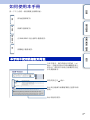 2
2
-
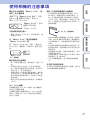 3
3
-
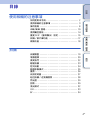 4
4
-
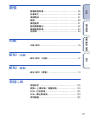 5
5
-
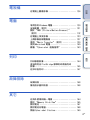 6
6
-
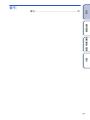 7
7
-
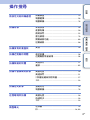 8
8
-
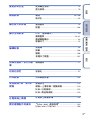 9
9
-
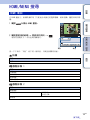 10
10
-
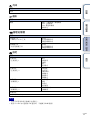 11
11
-
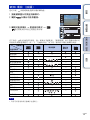 12
12
-
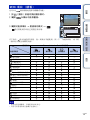 13
13
-
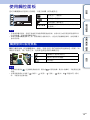 14
14
-
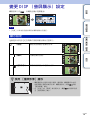 15
15
-
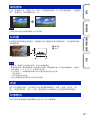 16
16
-
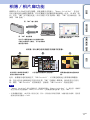 17
17
-
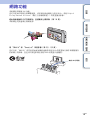 18
18
-
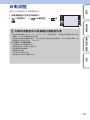 19
19
-
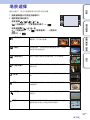 20
20
-
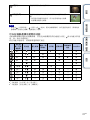 21
21
-
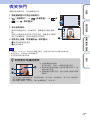 22
22
-
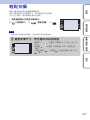 23
23
-
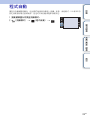 24
24
-
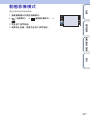 25
25
-
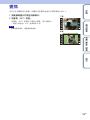 26
26
-
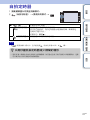 27
27
-
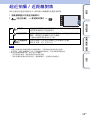 28
28
-
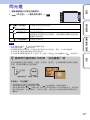 29
29
-
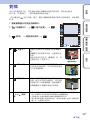 30
30
-
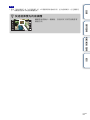 31
31
-
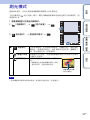 32
32
-
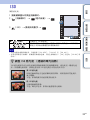 33
33
-
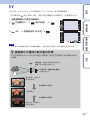 34
34
-
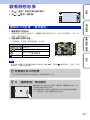 35
35
-
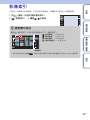 36
36
-
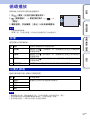 37
37
-
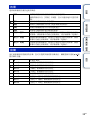 38
38
-
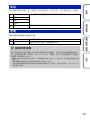 39
39
-
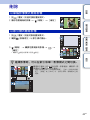 40
40
-
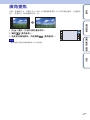 41
41
-
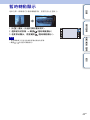 42
42
-
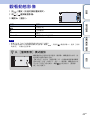 43
43
-
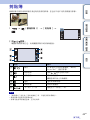 44
44
-
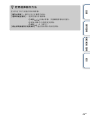 45
45
-
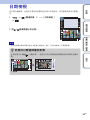 46
46
-
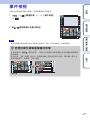 47
47
-
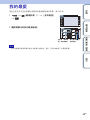 48
48
-
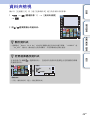 49
49
-
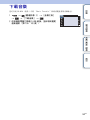 50
50
-
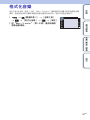 51
51
-
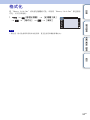 52
52
-
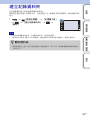 53
53
-
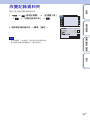 54
54
-
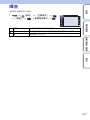 55
55
-
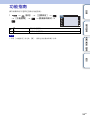 56
56
-
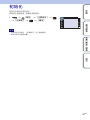 57
57
-
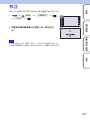 58
58
-
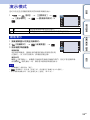 59
59
-
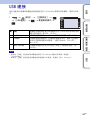 60
60
-
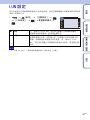 61
61
-
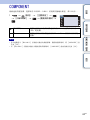 62
62
-
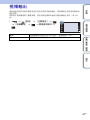 63
63
-
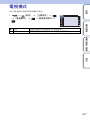 64
64
-
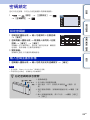 65
65
-
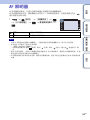 66
66
-
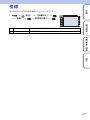 67
67
-
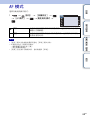 68
68
-
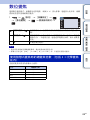 69
69
-
 70
70
-
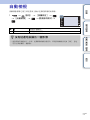 71
71
-
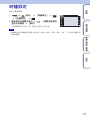 72
72
-
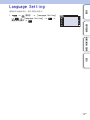 73
73
-
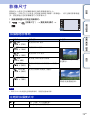 74
74
-
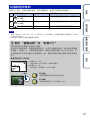 75
75
-
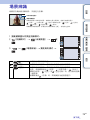 76
76
-
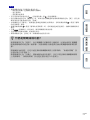 77
77
-
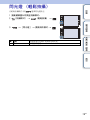 78
78
-
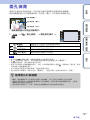 79
79
-
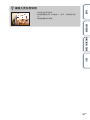 80
80
-
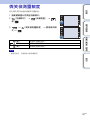 81
81
-
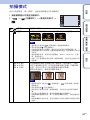 82
82
-
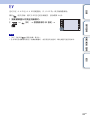 83
83
-
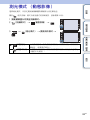 84
84
-
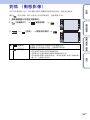 85
85
-
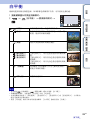 86
86
-
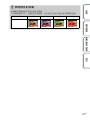 87
87
-
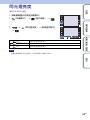 88
88
-
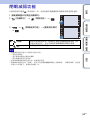 89
89
-
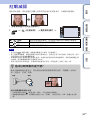 90
90
-
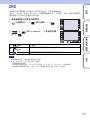 91
91
-
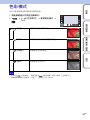 92
92
-
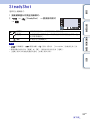 93
93
-
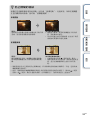 94
94
-
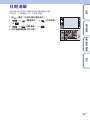 95
95
-
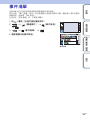 96
96
-
 97
97
-
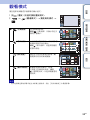 98
98
-
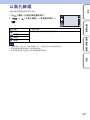 99
99
-
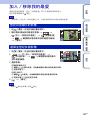 100
100
-
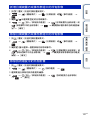 101
101
-
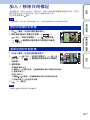 102
102
-
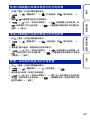 103
103
-
 104
104
-
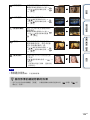 105
105
-
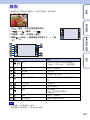 106
106
-
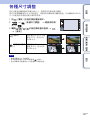 107
107
-
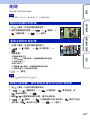 108
108
-
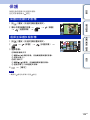 109
109
-
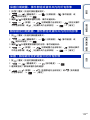 110
110
-
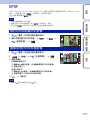 111
111
-
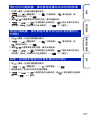 112
112
-
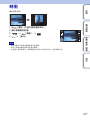 113
113
-
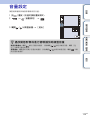 114
114
-
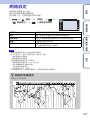 115
115
-
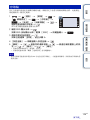 116
116
-
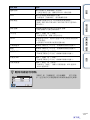 117
117
-
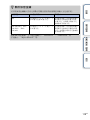 118
118
-
 119
119
-
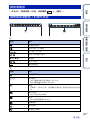 120
120
-
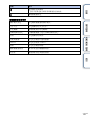 121
121
-
 122
122
-
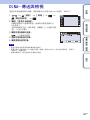 123
123
-
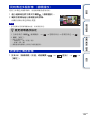 124
124
-
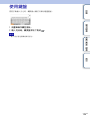 125
125
-
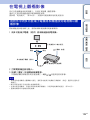 126
126
-
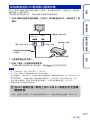 127
127
-
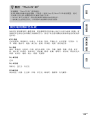 128
128
-
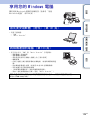 129
129
-
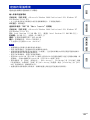 130
130
-
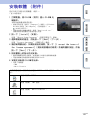 131
131
-
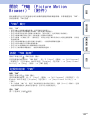 132
132
-
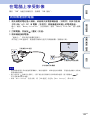 133
133
-
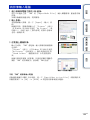 134
134
-
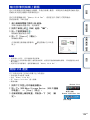 135
135
-
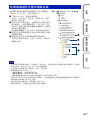 136
136
-
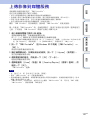 137
137
-
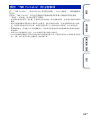 138
138
-
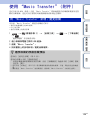 139
139
-
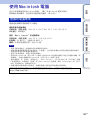 140
140
-
 141
141
-
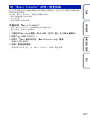 142
142
-
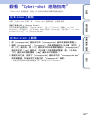 143
143
-
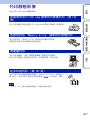 144
144
-
 145
145
-
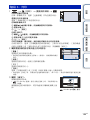 146
146
-
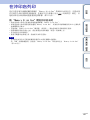 147
147
-
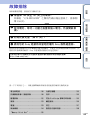 148
148
-
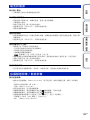 149
149
-
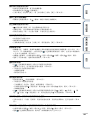 150
150
-
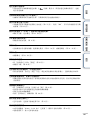 151
151
-
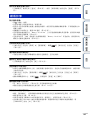 152
152
-
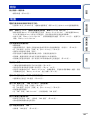 153
153
-
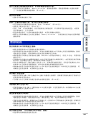 154
154
-
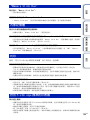 155
155
-
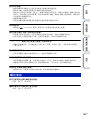 156
156
-
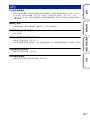 157
157
-
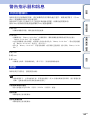 158
158
-
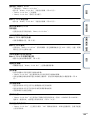 159
159
-
 160
160
-
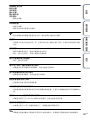 161
161
-
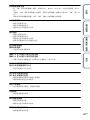 162
162
-
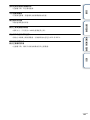 163
163
-
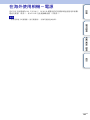 164
164
-
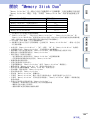 165
165
-
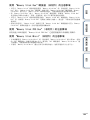 166
166
-
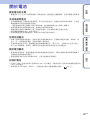 167
167
-
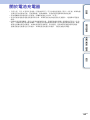 168
168
-
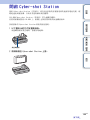 169
169
-
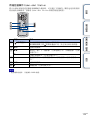 170
170
-
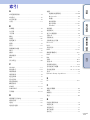 171
171
-
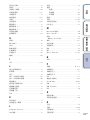 172
172
-
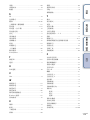 173
173
-
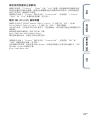 174
174
-
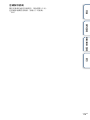 175
175